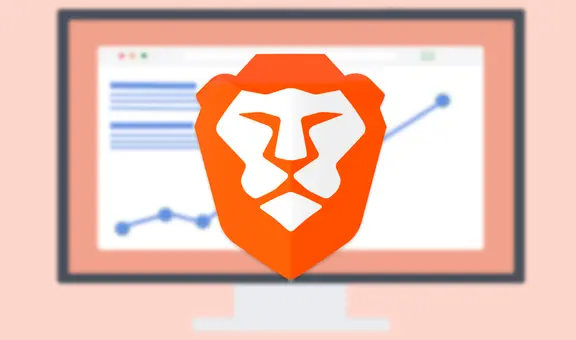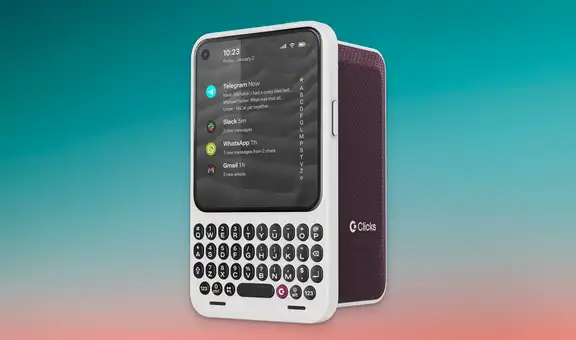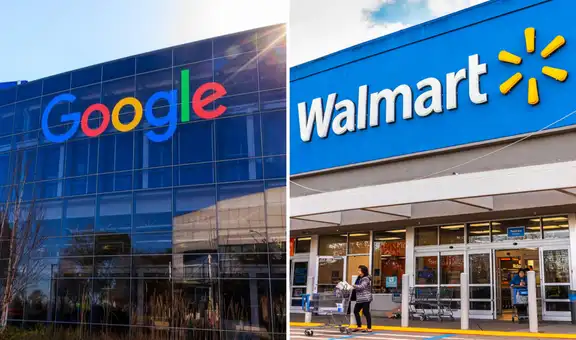Aplica estos ajustes en tu PC y recupera la potencia de rendimiento que perdió con los meses de uso
Aunque muchos tienen problemas con el desempeño de sus computadoras, pocos sacan provecho de los cambios prácticos y gratuitos que recuperan parte de su rendimiento en segundos.

Desde hace años, son millones las personas que cuentan con una PC, sea portátil o de escritorio, que les permite llevar a cabo una amplia variedad de actividades. Si ya utilizas desde hace muchos meses o años tu computadora y notas que su rendimiento no es el mismo que cuando era nuevo, seguro que no estás al tanto de los cambios que puedes efectuar para recuperar parte de su velocidad. ¿Qué puedes hacer al respecto? Te enseñamos a restaurar potencia.
Como tal, es importante precisar que los métodos que te compartimos residen en herramientas y capacidades que se integran en los ordenadores con sistema operativo Windows, por lo que no necesitas depender de aplicaciones de terceros que resulten poco confiables. Toma nota y optimiza la eficiencia, el rendimiento, la seguridad y más.
TE RECOMENDAMOS
TEMU VS. ALIEXPRESS: ¡AQUÍ ESTÁN LOS MEJORES PRECIOS! | TECHMOOD
Actualiza el sistema y tus apps
El sistema operativo es la base de tu equipo y las acciones que se llevan a cabo, por lo que si tienes una versión antigua de Windows vas a estar expuesto a varias desventajas. Por ejemplo, si no renuevas tu software con parches más recientes, quedarás expuesto a brechas de seguridad y, por lo mismo, los ciberdelincuentes podrán infiltrarse en tu equipo con mayor facilidad. Puedes apoyarte de Windows Update para renovarlo de forma manual.
Asimismo, es un escenario que se replica con los programas instalados, si no los actualizas puedes presentan problemas de funcionamiento y de seguridad contra tu información sensible. En el peor de los casos, tus datos pueden filtrarse y tu computadora gastará más recursos de lo que debería de sus componentes internos, como la batería o la RAM.
Verifica la seguridad
Si tu computadora se infectó con algún malware malicioso o virus, se comprometerá la integridad del equipo en su totalidad. En esos casos, deberás llevar a cabo un proceso de mantenimiento con la búsqueda de archivos corruptos y así desinfectar la PC. Puedes apoyarte de programas antivirus o realizar una inspección manual, donde deberás borrar contenidos que no recuerdas haber descargado y aquellos que provoquen acciones invasivas en tu pantalla (anuncios que no se detienen y programas que se abren y cierra seguido).
Programas que no usas
Si estás corto de almacenamiento y necesitas liberar espacio para que tu ordenador siga descargando información, lo recomendable es que borres aplicaciones que no utilizas y archivos que no son indispensables para ti. Puedes realizar copias de seguridad en servicios de nube para no perder datos que consideres importantes y así borrarás sus versiones originales de tu equipo para restaurar parte de su capacidad.
Si liberas esos programas que ocupan espacio importante, evitarás que tus programas se cuelguen. También, en el caso de las aplicaciones que se ejecutan en segundo plano, al borrar las que ejecutan procesos innecesarios, consumirás menos recursos de la RAM y evitarás que se congele la pantalla con tanta frecuencia.
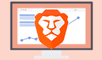
PUEDES VER:Este es el navegador que compite con Chrome y Edge y destaca por bloquear anuncios de forma gratuita
Aligera el arranque
En Windows existen algunas aplicaciones que se ejecutan de inmediato cuando prendes el equipo. Aquellos servicios se denominan como programas de arranque y por fortuna puedes limitar su funcionamiento con el apoyo del administrador de tareas. Para ello, accede a la herramienta en mención, toca en la sección de Inicio y deshabilita aquellas apps que no quieres que funcionen desde un inicio para reducir la carga que soporta tu PC. Gracias a ello, notarás que la pantalla de inicio cargará más rápido y podrás acceder a tus softwares con mayor rapidez.